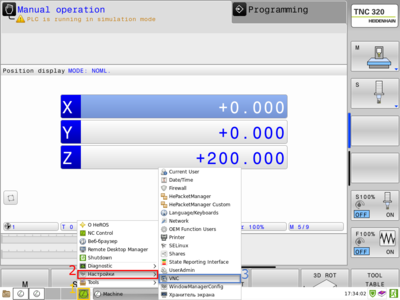Настройка VNC на Heidenhain: различия между версиями
Перейти к навигации
Перейти к поиску
(Новая страница: «Данная инструкция протестирована на симуляторах Heidenhain TNC640, TNC620, TNC320 и iTNC530. ==Возможности...») |
(нет различий)
|
Версия 13:51, 16 декабря 2020
Данная инструкция протестирована на симуляторах Heidenhain TNC640, TNC620, TNC320 и iTNC530.
Возможности настройки VNC на Heidenhain
- Управление списком разрешённых клиентов, путём указания их IP-адреса или имени компьютера (Настройки участника VNC)
- Пароль соединения (Подтверждение пароля)
- Опции VNC сервера:
- Разрешение использования TeleService и IPC
- Активация других VNC (не из списка клиентов)
- Настройки передачи фокуса:
- Активация VNC фокуса
- Сброс клавиши CapsLock при переключении фокуса
- Разрешить параллельный VNC-фокус
- Таймаут параллельного VNC-фокуса (при активной настройке Разрешить параллельный VNC-фокус)
Настройка VNС
Чтобы перейти в настройки VNC необходимо выполнить следующие шаги:
- Откройте панель задач внизу экрана (нажмите клавишу с логотипом HEIDENHAIN (DIADUR))

- Выберите пункт меню Настройки → VNC, как показано на Рисунке 1 справа
- Система ЧПУ откроет новое окно VNC настройки, внешний вид которого представлен на Рисунке 2 справа
- В верхней части окна (VNC настройки) - область Настройки участника VNC (выделена красной рамкой на Рисунке 2) - система предлагает возможности управления VNC-клиентами, через кнопки, находящиеся в нижней части области Настройки участника VNC (выделена оранжевой рамкой на Рисунке 2):
- Добавить: Добавить новый VNC-клиент (VNC) или клиент для передачи VNC-фокуса (VNC-фокус)
- Удалить: Удалить выбранный клиент (возможно только при ручном добавлении клиента)
- Редактирование: Редактировать настройки выбранного клиента
- Обновление: Обновить экран (необходимо для поиска соединений при открытом диалоге)
- В нижней части окна, выделенной синей рамкой на Рисунке 2 можно задать Глобальные настройки, функциональные возможности которых описаны в Таблице 1 наряду с остальными.
Опции VNС
| Диалог | Опция | Значение |
|---|---|---|
| Настройки участника VNC | Имя компьютера | IP-адрес или имя |
| VNC | Подключение клиента к VNC-Viewer | |
| VNC Фокус | Клиент участвует в передаче фокуса | |
| Тип |
| |
| Предупреждение брандмауэра | Вывод предупреждений и указаний, если при настройке сетевого экрана системы ЧПУ протокол VNC не был разрешён для всех VNC клиентов | |
| Глобальные настройки | Разрешить TeleService и IPC | Подключение через TeleService и IPC всегда разрешено |
| Подтверждение пароля | Клиент должен быть авторизирован при помощи пароля (если эта опция активна, необходимо ввести пароль для соединения) | |
| Активация других VNC | Отмена | Клиенты, не внесённые в список VNC-клиентов будут "по-умолчанию" запрещены |
| Запросить | При подключении клиента, не внесённого в список VNC-клиентов будет открыт диалог для подтверждения или отклонения подключения | |
| Разрешить | Клиенты, не внесённые в список VNC-клиентов будут "по-умолчанию" разрешены | |
| Настройки фокуса VNC | Активация VNC фокуса | Разрешить передачу фокуса для этой системы. В противном случае отсутствует центральная передача фокуса. В настройках "по-умолчанию" активность фокуса передаётся владельцем фокуса при клике на символ фокуса. Каждый клиент также может захватить фокус, только после освобождения фокуса, при помощи клика по символу фокуса. |
| Сброс клавиши CapsLock при переключении фокуса | Лимит времени, внутри которого текущий владелец фокуса может предотвращать потерю и передачу фокуса. Если клиент затребует фокус, то у всех клиентов откроется диалог, при помощи которого переключение фокуса может быть отклонено | |
| Разрешить параллельный VNC-фокус | В настройках "по-умолчанию" активность фокуса передаётся владельцем фокуса при клике на символ фокуса. Каждый клиент также может захватить фокус, только после освобождения фокуса, при помощи клика по символу фокуса. При параллельном VNC-фокусе, в тоже время, каждый клиент может захватить фокус, без ожидания освобождения от актуального владельца фокуса | |
| Таймаут параллельного VNC-фокуса | Лимит времени, внутри которого текущий владелец фокуса может предотвращать потерю и передачу фокуса. Если клиент затребует фокус, то у всех клиентов откроется диалог, при помощи которого переключение фокуса может быть отклонено | |